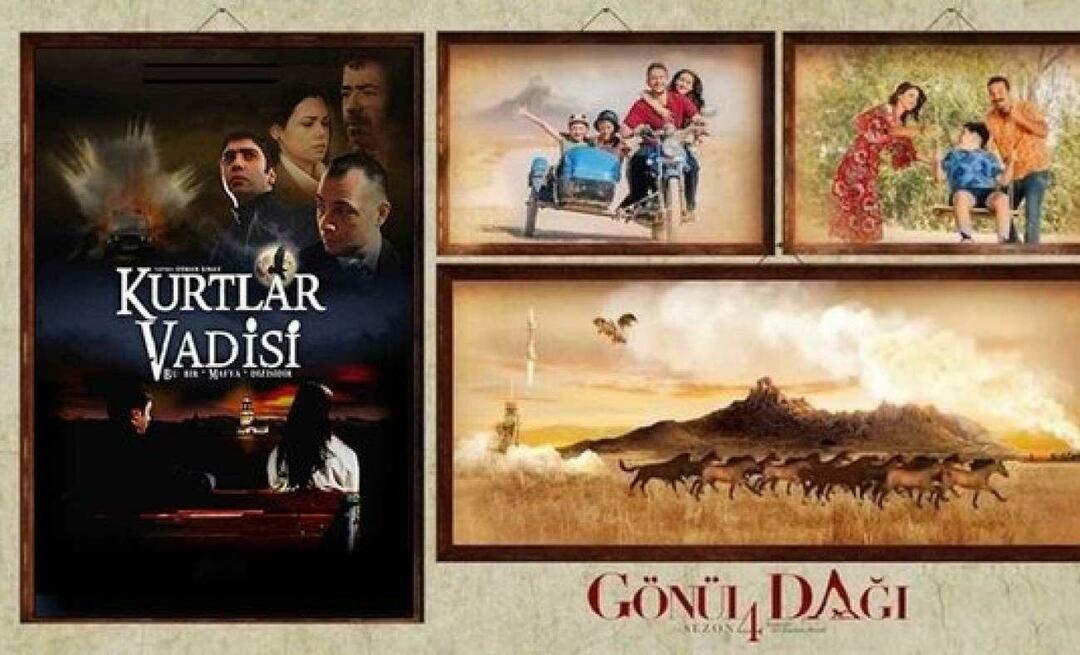Ultimo aggiornamento il

Il seguente trucco è un ottimo modo per costruire un sensore di movimento per le luci Philips Hue da un vecchio telefono Android che potresti avere in giro.
Non sarebbe bello avere le luci Philips Hue accese ogni volta che entri nella stanza?
Sfortunatamente, le luci Philips Hue non includono la funzionalità del sensore di movimento. Se lo desideri, puoi acquistare l'hardware del rilevatore di movimento che funziona con le luci Philips Hue. Ma se preferisci risparmiare, esiste un altro modo.
Il seguente trucco è un ottimo modo per costruire un sensore di movimento Philips Hue da un vecchio telefono Android che potresti avere in giro.
Passaggio 1: installare il software del sensore di movimento sul telefono Android
Per far funzionare il sensore di movimento del tuo telefono Android, tutto ciò che ti serve è un'app per sensori di movimento in grado di inviare un'email ogni volta che c'è un avviso di movimento. In questo articolo, useremo Motion Detector Pro, un'app gratuita che funziona alla grande.
L'installazione è semplice e veloce. Installa semplicemente l'app e quando la avvii ti guiderà attraverso alcuni rapidi passaggi.
- Per la notifica via e-mail, usa l'e-mail SMS per il tuo gestore di telefonia cellulare (vedi sotto). Seleziona l'icona Avanti per passare al passaggio successivo.
- Imposta la sensibilità dell'app. Nella maggior parte dei casi, una sensibilità da 50 a 60 è abbastanza buona per quando si entra nella stanza, senza che gli animali lo inciampino.
- Seleziona l'icona della fotocamera in basso per avviare il rilevatore di movimento.
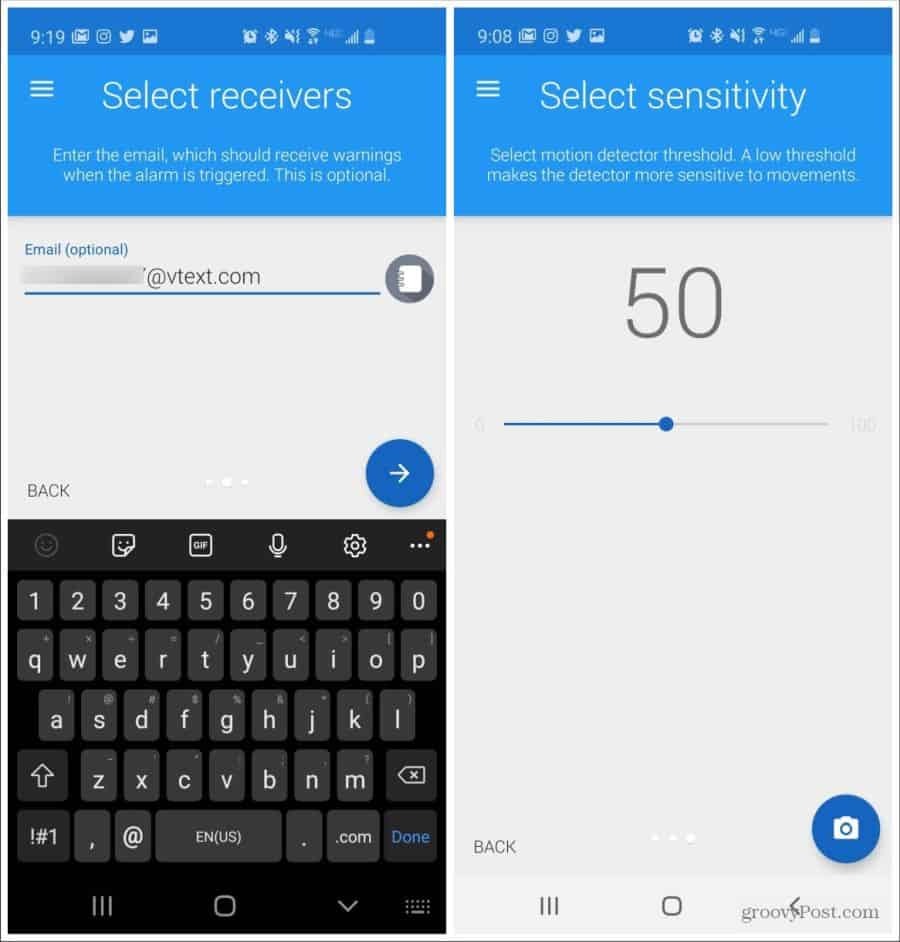
La schermata successiva attiverà la tua fotocamera. Prima di selezionare Attiva allarme, posizionare l'app in una posizione nella stanza in cui l'intera stanza è visibile. In questo modo ogni volta che entri nella stanza farà scattare il rilevatore di movimento.
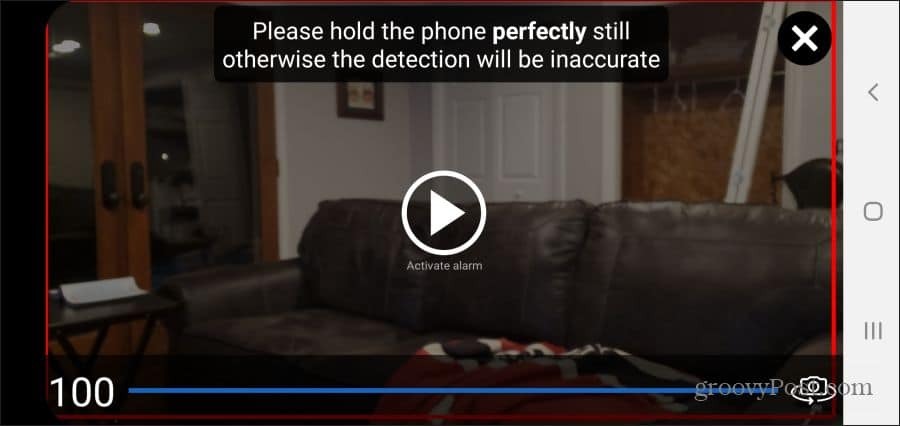
Quando sei pronto, tocca Attiva l'allarme. Ora il telefono è in modalità rilevamento movimento. Ogni volta che c'è un'attività nella stanza, l'app invierà un'email all'indirizzo SMS del tuo gestore di telefonia mobile per il tuo numero di telefono.
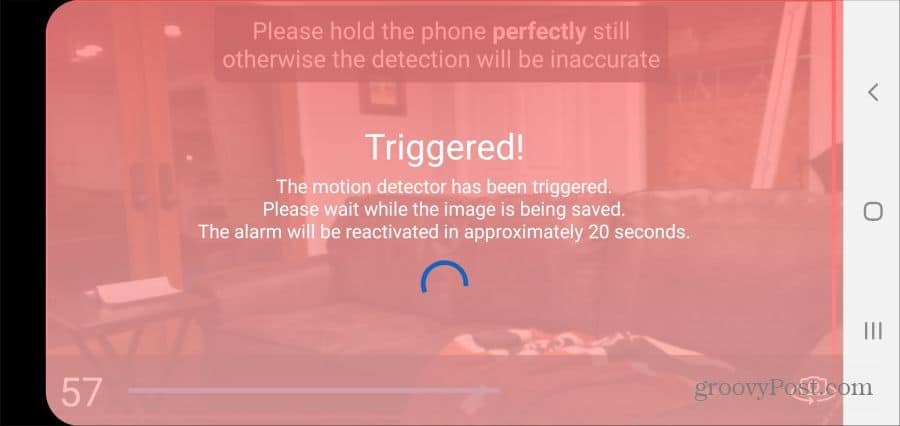
Ciò comporterà un messaggio SMS sembra quello sotto.
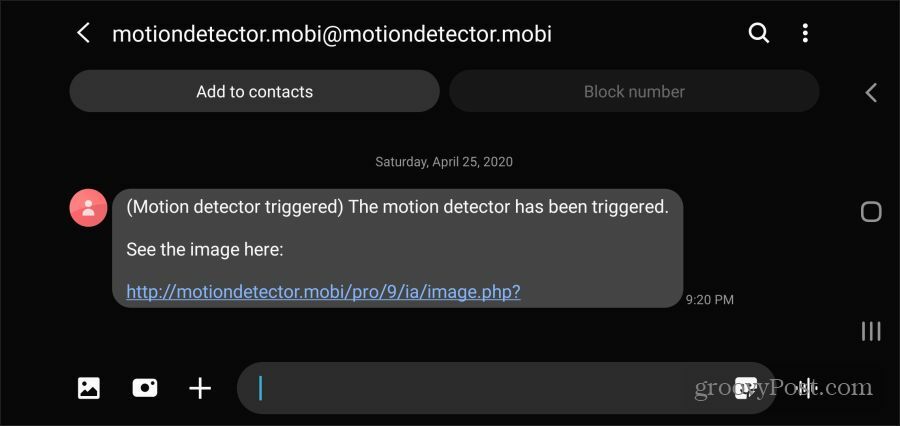
Ora hai tutto il necessario per la prima parte dell'automazione delle luci Philips Hue.
Considerazioni aggiuntive
Due cose da tenere a mente qui. L'indirizzo e-mail che usi inizierà sempre con il tuo numero di telefono. La fine dell'indirizzo e-mail dipende dal tuo gestore di telefonia cellulare. I seguenti elenchi sono i provider di telefonia cellulare più popolari e i loro domini di indirizzi e-mail SMS:
- AT&T: @ mms.att.net
- Boost Mobile: @ myboostmobile.com
- Cricket Wireless: @ mms.cricketwireless.net
- Sprint: @ pm.sprint.com
- T-Mobile: @ tmomail.net
- Stati Uniti Cellular: @ mms.uscc.net
- Verizon: @ vzwpix.com o @ vtext.com
- Vergine: @ vmpix.com
L'altro problema da tenere in considerazione è che non vuoi che il rilevatore di movimento si spenga costantemente mentre sei nella stanza. Per evitarlo, imposta l'intervallo tra i trigger di movimento fino a quando l'app lo consente. Nelle impostazioni dell'app Motion Detector Pro, basta impostare Tempo tra i trigger a un'ora.
Passaggio 2: abilitare Philips Hue su IFTTT
Il prossimo passo di questo progetto è collegare l'hub e l'account Philips Hue con l'account IFTTT. In questo modo puoi controlla le tue luci Philips Hue con IFTTT.
Per fare ciò, accedi al tuo account IFTTT, seleziona l'immagine del tuo profilo nell'angolo in alto a destra e seleziona I miei servizi. Scorri verso il basso l'elenco dei servizi fino a quando non vedi Philips Hue e selezionalo.
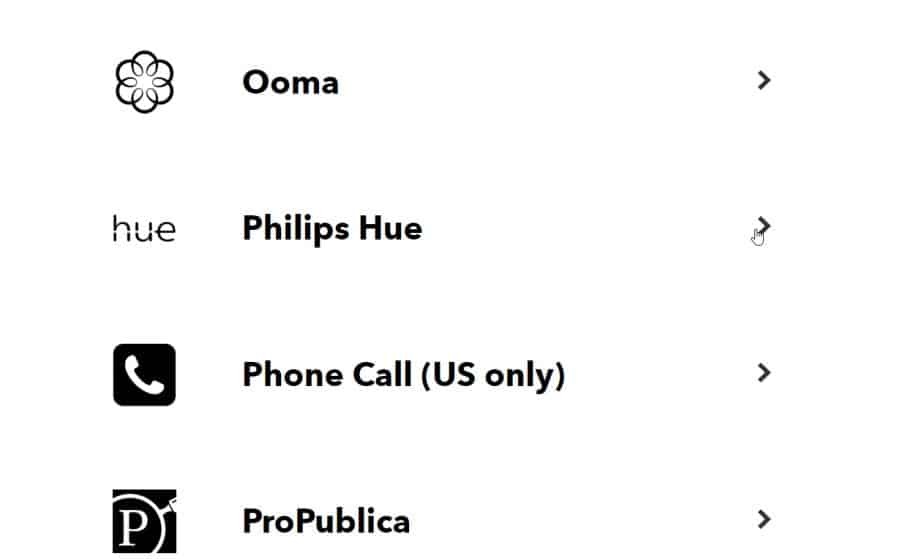
Questo ti porterà alla pagina Philips Hue dove dovrai concedere le autorizzazioni nel tuo account Philips Hue affinché IFTTT acceda al tuo bridge Hue. Selezionare sì in questa pagina per continuare.
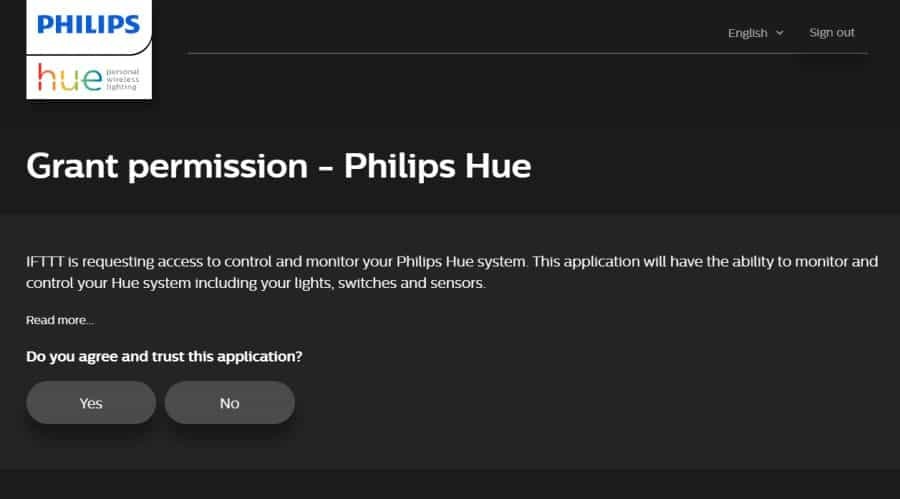
Se non hai mai collegato IFTTT a Philips Hue prima, potresti dover seguire i passaggi per premere il pulsante di connessione dell'hub e consentire a IFTTT di sincronizzarsi con l'hub.
Una volta terminato, dovresti vedere lo stato del bridge con un segno di spunta verde e uno stato online.
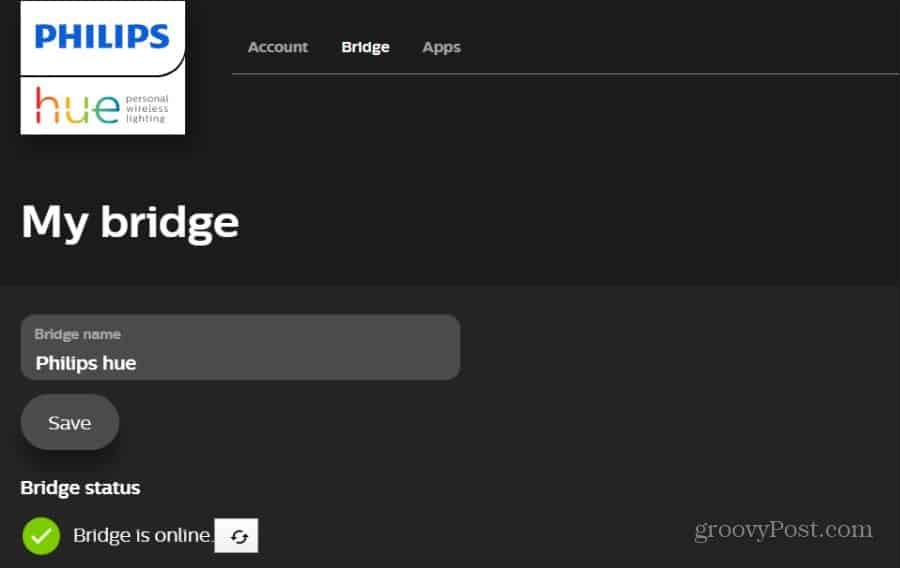
Ora sei pronto per configurare l'SMS IFTTT verso l'automazione Philips Hue.
Passaggio 3: Configurare l'automazione IFTTT da SMS a Hue
Accedi al tuo account IFTTT, selezionare Esplorare nell'angolo in alto a destra e selezionare Creare proprio sotto il campo di ricerca.
Selezionare Questo per avviare la configurazione del trigger. Nel campo di ricerca, digitare SMS, e seleziona SMS Android.
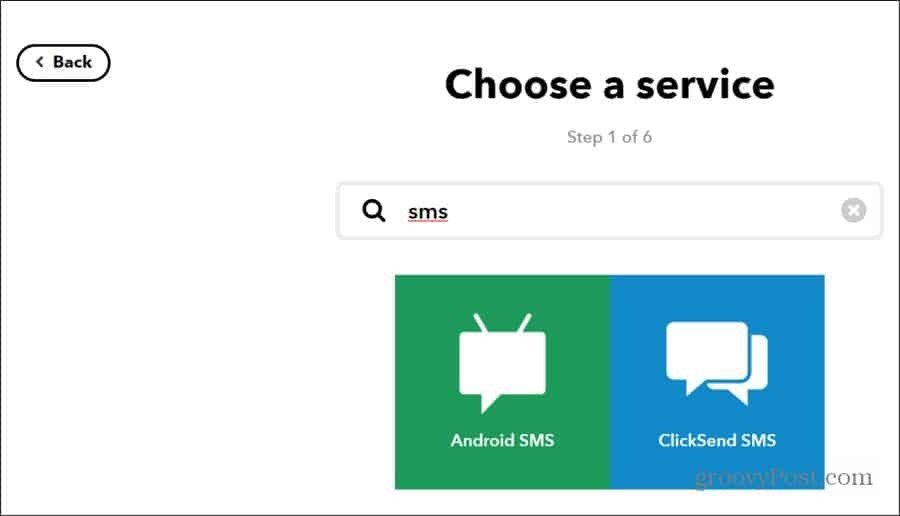
Nella schermata dell'elenco dei trigger, selezionare Ricerca di nuovi SMS ricevuti. Questa opzione ti consente di innescare un'automazione IFTTT ogni volta che si riceve un nuovo messaggio SMS sul telefono che corrisponde ai filtri di ricerca impostati nella schermata successiva.
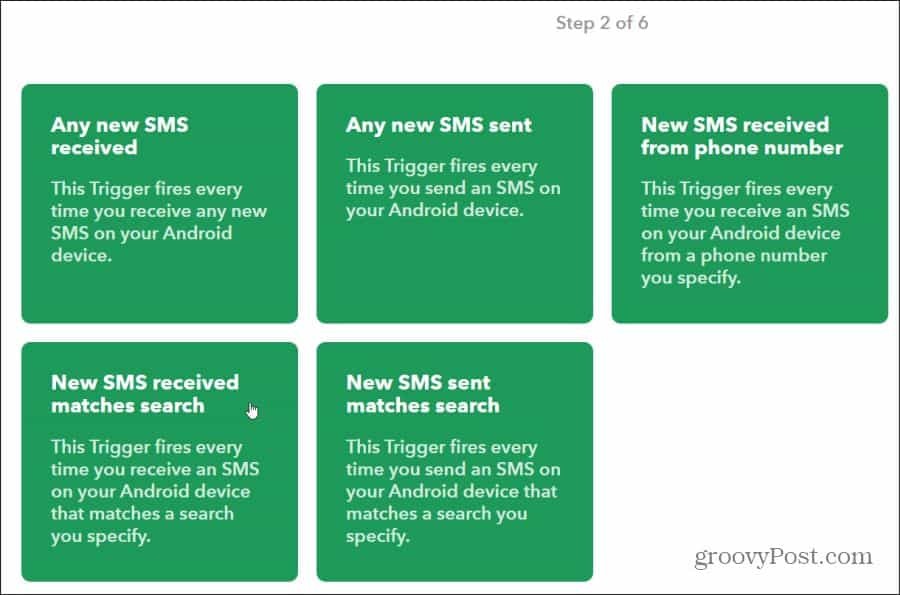
L'unico fattore che ti serve se stai utilizzando l'app Motion Detector Pro è che il messaggio deve contenere le parole chiave Rilevatore di movimento attivato.
Selezionare Crea trigger per passare al passaggio successivo.
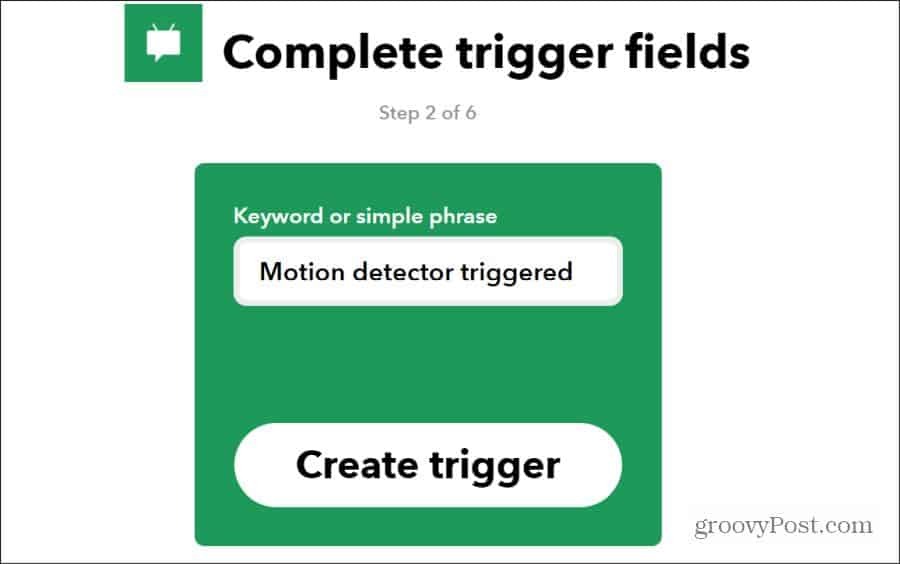
Selezionare Quello nella schermata successiva e per il tipo di servizio di azione Philips nel campo di ricerca. Vedrai il servizio Philips Hue nei risultati di ricerca. Selezionare questo per passare al passaggio successivo.
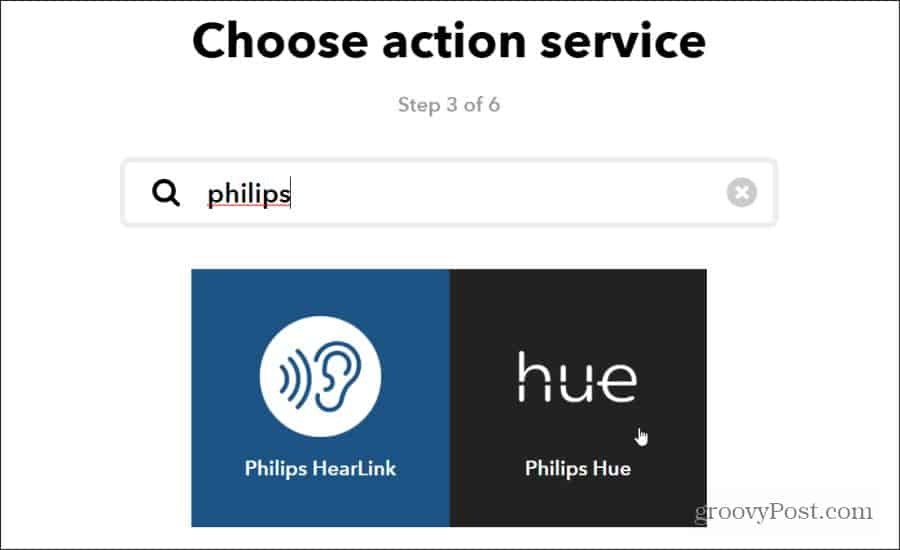
Nel passaggio di selezione dell'azione, selezionare Accendi le luci. Ciò indica a IFTTT di accendere le luci Philips Hue selezionate quando un messaggio SMS in arrivo corrisponde alla ricerca specificata sopra.
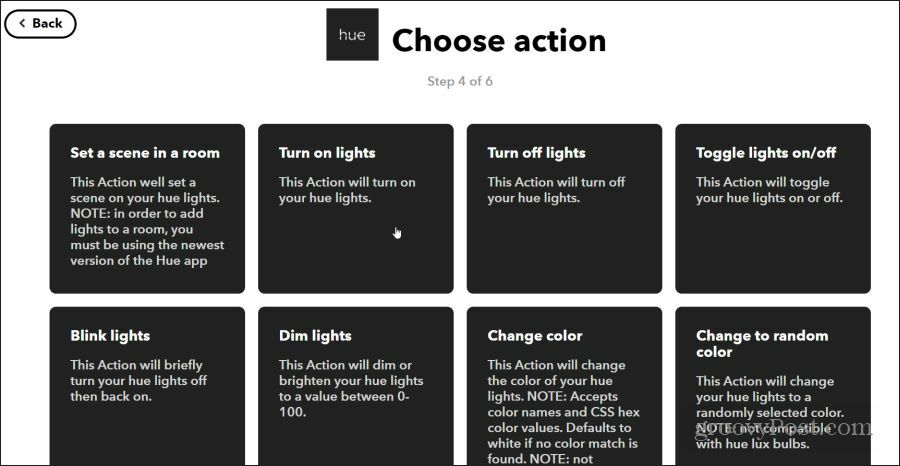
Nel passaggio successivo, è sufficiente selezionare le luci che si desidera controllare con il messaggio SMS di rilevamento del movimento. Utilizza la casella a discesa per scegliere le luci Philips Hue corrette da controllare.
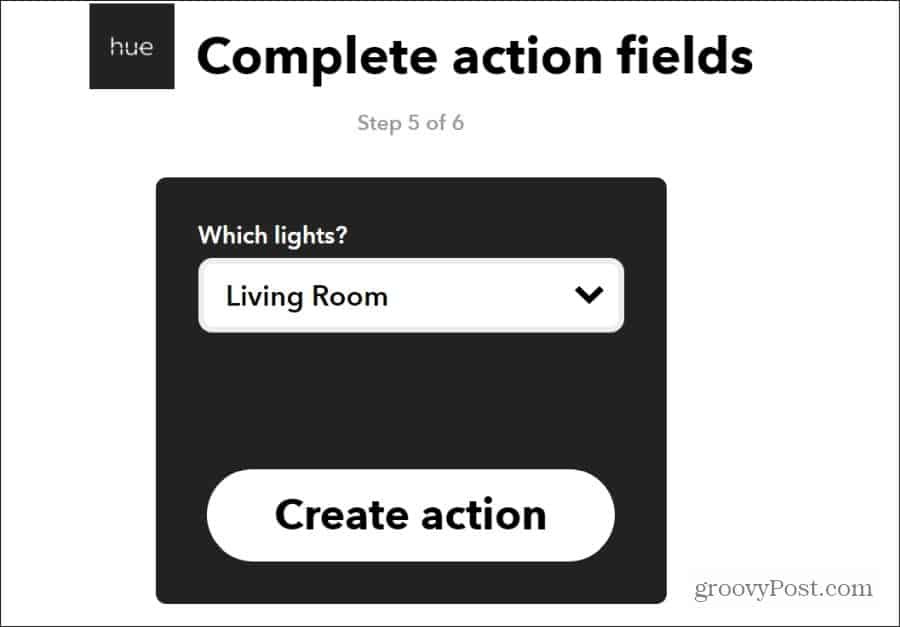
Una volta selezionato Crea azione, l'automazione è terminata. Vedrai un messaggio di stato finale che descrive l'automazione. Potresti voler disattivare lo stato di notifica in questo modo in modo da non ricevere un messaggio di notifica in IFTTT ogni volta che il messaggio SMS attiva le luci per accendersi.
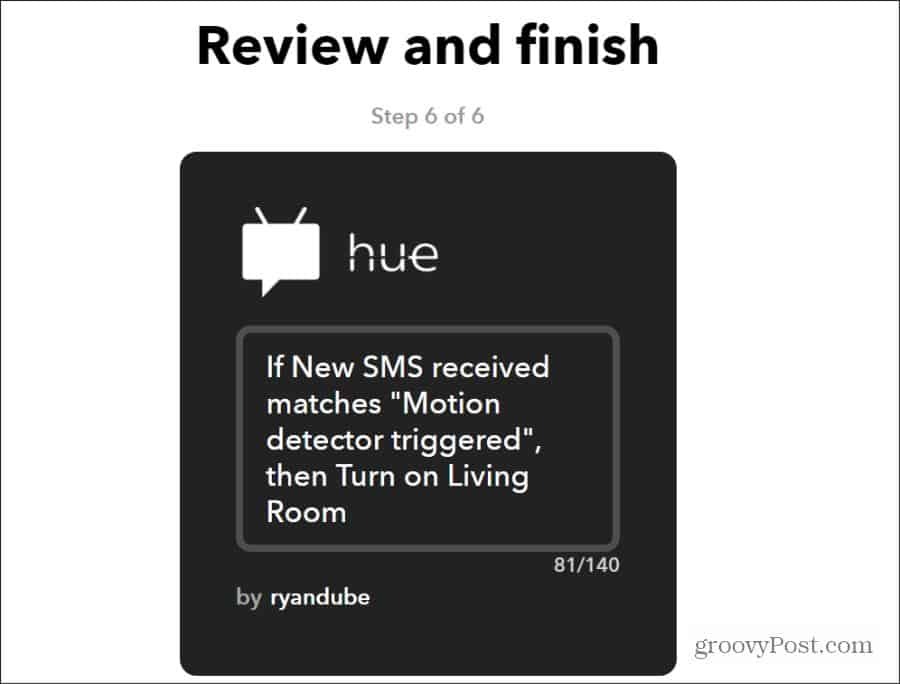
A questo punto, hai completato tutti i passaggi necessari per configurare l'automazione IFTTT Philips Hue.
Mantieni la videocamera posizionata in un'area della stanza in modo tale che ogni volta che entri, attiverà il rilevatore di movimento. L'app di rilevamento del movimento ti invierà un SMS che attiverà l'azione IFTTT che accende le luci Philips Hue.
Poiché hai impostato l'automazione solo per accendere e spegnere le luci, non devi preoccuparti di nessun altro movimento nella stanza che causi problemi. Quando non hai più bisogno delle luci, puoi spegnerle manualmente. La prossima volta che entri nella stanza, il movimento riaccenderà le luci.
Cos'è il capitale personale? Revisione 2019 incluso il modo in cui lo utilizziamo per gestire il denaro
Sia che tu stia iniziando con gli investimenti o sia un trader esperto, Personal Capital ha qualcosa per tutti. Ecco uno sguardo al ...